การอัปเดต Windows 10 เมษายน v1803 นำคุณลักษณะใหม่ ๆ มาสู่ระบบ ตามปกติมีปัญหาหลังจากการอัปเดตจาก microsoft ผู้ใช้หลายคนเริ่มบ่นเกี่ยวกับปัญหาดังกล่าวที่ระบบสร้างพาร์ติชัน OEM เพิ่มเติมหรือดิสก์กู้คืนระบบขึ้นมาเอง ไม่สามารถลบได้ทันทีเนื่องจากมีอักษรระบุไดรฟ์แบบลอจิคัล พาร์ติชันพิเศษนี้จะปรากฏใน File Explorer และ Disk Management และใช้พื้นที่ว่าง ในบางกรณีระบบเริ่มต้นด้วยการแจ้งเตือนว่าดิสก์เต็ม นอกจากนี้เมื่อตรวจสอบการใช้งานดิสก์ในตัวจัดการงานคุณอาจพบว่าเกือบจะใกล้เคียง 100% ซึ่งทำให้ระบบทำงานช้าลง

วิธีแก้ไขเมื่อสร้างพาร์ติชันดิสก์เพิ่มเติมใน Windows 10
ลองทำตามคำแนะนำต่อไปนี้เพื่อแก้ไขปัญหา
1. ซ่อนโลจิคัลไดรฟ์
จำเป็นต้องใช้ดิสก์สำหรับการกู้คืน Windows 10 แต่จริงๆแล้วต้องใช้พื้นที่ เราสามารถซ่อนส่วนนั้นเพื่อไม่ให้แสดงใน Explorer อย่างไรก็ตามหากคุณต้องการลบพาร์ติชันเพิ่มเติมจริงๆจะไม่สามารถทำได้ผ่านการจัดการดิสก์
2. ใช้ซอฟต์แวร์ของบุคคลที่สามเพื่อลบออก
ซอฟต์แวร์ Partition Manager ของบุคคลที่สามสามารถช่วยคุณลบพาร์ติชันได้
3. ใช้ Diskpart
คุณสามารถใช้บรรทัดคำสั่งแทนการจัดการดิสก์เพื่อลดขนาดหรือลบพาร์ติชันเพิ่มเติม เรียกใช้ Command Prompt ในฐานะผู้ดูแลระบบและเรียกใช้คำสั่งต่อไปนี้ ดูภาพหน้าจอด้านล่างว่าฉันลบพาร์ติชันดิสก์และนำทางได้อย่างไร การกระทำที่ไม่ถูกต้องอาจส่งผลให้ข้อมูลทั้งหมดสูญหาย
diskpart - เริ่มทำงานกับดิสก์
ปริมาณรายการ - รายการพาร์ติชัน
เลือกระดับเสียง - เลือกระดับเสียงที่คุณต้องการลบใส่ตัวเลข
ลบตัวอักษร = G: - เลือกชื่อ (ตัวอักษร) ของไดรฟ์
ออก - ยุติกระบวนการ
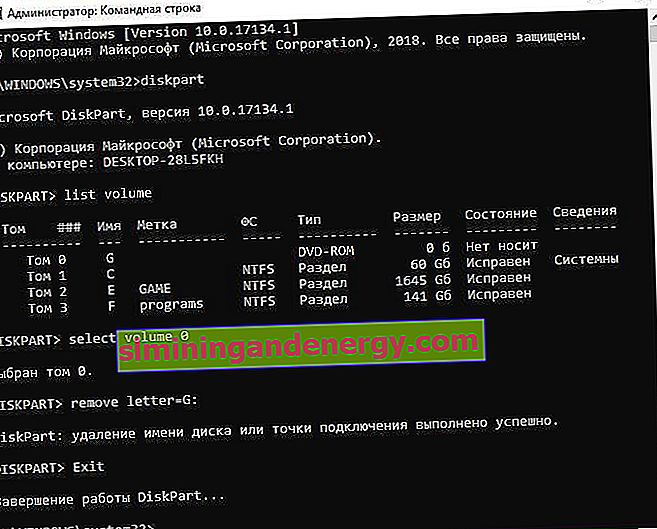
4. ลบจุดยึด
เรียกใช้พรอมต์คำสั่งในฐานะผู้ดูแลระบบ mountvol G: / D แล้วกด Enter โดยที่ G: คืออักษรระบุไดรฟ์